Añadir documentos de una biblioteca/Carpeta de Windows a un documento IWB
Puede añadir documentos de una biblioteca/Carpeta de Windows a un documento IWB existente creado con Desktop Editor.
|
IMPORTANTE
|
|
Si importa un documento PDF con Reader Extensions, la función Reader Extensions se suprime.
Al importar un documento IWB con Reader Extensions creado en una versión anterior de Desktop, la función Reader Extensions se elimina. Sin embargo, la función Reader Extensions no se elimina del documento original.
Si importa un documento PDF en formato PDF/A, el documento ya no se ajustará al formato PDF/A.
|
|
NOTA
|
|
Un documento se añade a un documento IWB como último capítulo.
Si se selecciona la casilla de verificación [Importar también los archivos adjuntos a los archivos de mensaje de Outlook (.msg)] en [Configuración del sistema], también se añade un documento IWB a los archivos adjuntos a los correos electrónicos.
Menú [Archivo] > [Opción] > [Configuración del sistema] > [Configuración común] > [Importar] > [Importar también los archivos adjuntos a los archivos de mensaje de Outlook (.msg)]
Los documentos no pueden añadirse a un documento IWB si los modos siguientes se están ejecutando.
Modo de ajuste de impresión de Combinación de correspondencia
Modo de sellos digitales
Modo de edición de páginas originales
Modo de redacción
Modo de especificación de área para no editar
|
1.
Abra un documento IWB con Desktop Editor.
Para obtener más información sobre cómo abrir un documento con Desktop Editor, consulte:
2.
Haga clic en  (Import. de biblioteca) o
(Import. de biblioteca) o  (Import. de carpeta Windows) en la cinta.
(Import. de carpeta Windows) en la cinta.
 (Import. de biblioteca) o
(Import. de biblioteca) o  (Import. de carpeta Windows) en la cinta.
(Import. de carpeta Windows) en la cinta.O bien seleccione el menú [Archivo] > [Importar] y seleccione [Importar desde biblioteca] o [Importar desde carpeta de Windows].
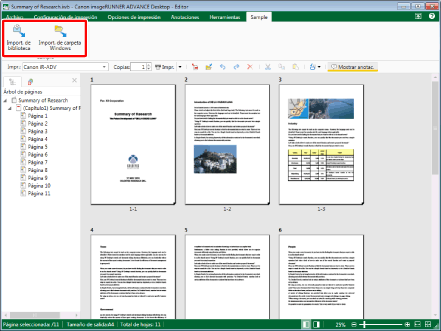
Aparecerá el cuadro de diálogo [Importar].
|
NOTA
|
|
Si los comandos no aparecen en la cinta de Desktop Editor, siga uno de los pasos indicados a continuación para visualizarlos.
Esta operación también puede realizarse con los botones de herramienta de la barra de herramientas. Si no se muestran botones de herramienta en la barra de herramientas de Desktop Editor, consulte la siguiente información para visualizarlos.
|
3.
Seleccione un documento a añadir y haga clic en [Abrir].
Si ha seleccionado un documento PDF protegido con contraseña, se abre el cuadro de diálogo [Introduzca la contraseña]. Introduzca la contraseña y haga clic en [Aceptar].
El documento seleccionado se agrega al documento IWB que se está editando.
|
NOTA
|
|
Es posible que aparezca el cuadro de diálogo [Printing] o el cuadro de diálogo [Imprimir] de la aplicación utilizada para crear el documento. En este caso, seleccione [Desktop Document Writer] como impresora de salida e imprima.
Se pueden seleccionar varios documentos.
Puede añadir todos los documentos que se pueden imprimir con el ordenador en uso. Sin embargo, la adición de un documento desde determinadas aplicaciones podría provocar un error de importación.
En un documento de Excel, todas las hojas se añaden a un documento IWB.
El nombre de documento del documento seleccionado se utiliza como nombre del capítulo que se va a agregar al documento IWB (hasta 128 caracteres).
Si se agregan varios tipos de documentos, se añaden en orden alfabético.
|
4.
Guarde el documento IWB.
Para obtener más información sobre cómo guardar un documento IWB, consulte: